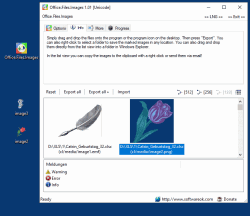Update on: 1 March 2025
Suitable for : Windows 11, Windows 10, 8.1, 7, ... , Server 2012-2025, 2022, x64, x32, x86
Suitable for : Windows 11, Windows 10, 8.1, 7, ... , Server 2012-2025, 2022, x64, x32, x86
String List Office.Files.Images: Korean
##=Korean 한국어
TranslatorName=꧁VenusGirl❤꧂
... Switch to Korean - 한국어
LastUpdated=17 December 2020
[Info]
1=이 작은 Windows 앱을 사용하면 Office 문서에서 이미 사용된 이미지를 쉽게 찾을 수 있습니다.
2=Office 문서에 사용된 이미지를 나열하는데 적합하지만 내보내기 기능을 통해 재사용할 수도 있습니다! 모든 새로운 Office 형식은 Office.Files.Images에서 지원됩니다.
3=단순히 파일을 프로그램 또는 바탕화면의 프로그램 아이콘으로 끌어다 놓습니다. 그런 다음 "내보내기"를 누릅니다. 마우스 오른쪽 버튼을 클릭하여 폴더를 선택하여 표시된 이미지를 임의의 위치에 저장할 수도 있습니다. 목록보기에서 Windows 탐색기의 폴더로 직접 끌어서 놓을 수도 있습니다.
4=목록보기에서 오른쪽 클릭으로 이미지를 클립보드로 복사하거나 이메일로 보낼 수 있습니다!
6=시작
7=중지
8=중단 // [ESC]
9=재설정
10=선택 항목 내보내기
11=선택한 항목을 폴더로 내보내기
13=경로
14=준비
16=이전
17=신규
18=오류
19=목록에서 하나의 폴더/파일을 선택하십시오
20=미리보기
21=무료
22=날짜
23=시간
24=현재
25=하위 폴더 포함
28=종료
29=모두 내보내기
31=확실합니까?
32=취소
33=항목
34=CPU 스레드
36=정보
37=오류
38=경고
39=디렉토리 가져오기 실패
40=시작...
41=전체
42=분
43=초
44=남음
45=경과
46=중
47=경로
48=크기
49=메시지
50=...쓰기 권한 대기
51=보내기 탐색기-상황에 맞는 메뉴에 추가
53=보내기 편집
54=홈페이지
55=FAQ
56=기부
57=모두 내보내기 +
58=프로그램 종료
59=PC 종료
60=옵션
61=정보
62=진행
63=라이센스
64=가져오기
[More]
65=더보기
66=색상
67=투명성
68=워터 마크 사용
70=폴더
71=보호된 폴더 접근 활성화 (Defender)
80=PC 대기
81=PC 종료
82=PC 대기
83=초
85=임시 폴더
86=이메일로 보내기
87=이메일로 모두 보내기
88=정보 목록 보기 표시
89=더 많은 프리웨어
90=확인
91=취소
92=탐색기 상황에 맞는 메뉴에 추가
93=제거
94=원본 파일 덮어쓰기
95=원본 파일의 사본 만들기
107=자동 업데이트
[Contextmenu]
110=탐색기에서 열기
111=인쇄
112=클립보드로 복사
113=원본 이미지를 클립보드로 복사
120=자동으로 임시 폴더 생성
121=새 폴더 선택
[Options]
130=오피스 문서
131=오피스 이미지
132=포함
133=제외
134 = 사용자에 의한 취소
[DIV]
240=아하 Office.Files.Images를 찾았습니다!
241=안녕하세요,,\r\n\r\nOffice.Files.Images를 찾았습니다.\r\n\r\n..................\r\n\r\n웹사이트::#IN#\r\n다운로드: http://www.softwareok.com/?Download=#AP#\r\n
242=Office.Files.Images 추천
243=이메일로 Office.Files.Images 보내기
* List, extract all the images from Office file formats on MS Windows 11, 10, ... etc.!
# Info+ # Thanks+